HL-2270DW
Ofte stillede spørgsmål og fejlfinding |

HL-2270DW
Dato: 04-10-2022 Id: faq00002656_005
Jeg kan ikke udskrive fra min computer via netværk. (Til Windows®)
Følg nedenstående trin, for at løse problemet.
BEMÆRK! Illustrationerne nedenfor er fra et repræsentativt produkt og operativsystem og kan afvige fra din Brother-maskine og dit operativsystem.
TRIN A: Kontrollér, at Brother-maskinen er tændt, og at der ikke er nogen fejl
-
Hvis maskinens display er tomt, er Brother-maskinen ikke tændt eller er i dvaletilstand. Tryk på en vilkårlig knap på maskinen for at se, om den vågner fra dvaletilstand. Hvis den ikke gør det, skal du kontrollere, at den er sat i et fungerende stik, og at alle strømkontakter er sat I POSITIONEN ON.
BEMÆRK! Hvis du ikke kan tænde for maskinen, gælder denne løsning ikke. Udfør fejlfinding på dette hardwareproblem.
- Kontroller displayet for fejlmeddelelser. Et eksempel kunne være "Papirstop" eller "blæk/toner tom". Hvis displayet viser en fejl, der forhindrer udskrivning, skal du foretage fejlfinding for at løse det specifikke problem, før du fortsætter fejlfindingen af pc-udskrivning.
TRIN B: Kontroller forbindelsen mellem Brother-maskinen og din computer.
Følg de instruktioner, der gælder for din forbindelsestype.
(Til trådløst netværk)
Sørg for, at der ikke er problemer med forbindelsen mellem din Brother-maskine og det trådløse netværk.
> Klik her for at se oplysninger om trådløst netværk.
-
Sluk for din Brother-maskine. Vent nogle få sekunder, og tænd derefter igen.
Vent mindst tre minutter på, at maskinen tilslutter sig netværket.
Hvis problemet fortsætter, skal du gå til TRIN 2.
-
Kontroller følgende punkter:
-
Kontroller, at netværkskablet og strømkablet på Brother-maskinen er tilsluttet korrekt. Hvis netledningen er sluttet til en overspændingsbeskytter eller en strømafbryder, skal du fjerne ledningen fra enheden og slutte den direkte til stikkontakten.
-
Kontroller, at Brother-maskinen og din computer er tilsluttet via et Peer-to-Peer-miljø. Der er ingen central server, som kontrollerer filadgang eller printerdeling.
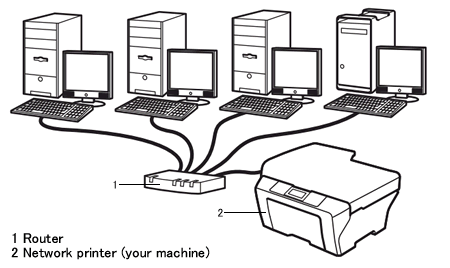
- Kontroller, at link-indikatoren på routeren eller hub'en ER TÆNDT.
-
Kontroller, at netværkskablet og strømkablet på Brother-maskinen er tilsluttet korrekt. Hvis netledningen er sluttet til en overspændingsbeskytter eller en strømafbryder, skal du fjerne ledningen fra enheden og slutte den direkte til stikkontakten.
Hvis du foretager justeringer af konfigurationen, kan du prøve at genstarte computeren. Og sørg derefter for, at du kan udskrive.
Hvis du kan udskrive korrekt, er problemet løst.
Hvis problemet fortsætter, skal DU gå til TRIN C.
TRIN C: Brug reparationsværktøjet til netværksforbindelse.
Brug Network Connection Repair Tool til at rette Brother-maskinens netværksindstillinger. Programmet tildeler den korrekte IP-adresse og undernetmaske.
Klik her for at se, hvordan du bruger Reparationsværktøj til netværksforbindelse.
Hvis du kan udskrive korrekt ved hjælp af knappen Udskriv testside , er problemet løst.
Hvis Reparationsværktøj til netværksforbindelse ikke kunne løse problemet, skal DU gå til TRIN D.
TRIN D: Afinstaller og geninstaller Brother-driveren.
-
Afinstaller Brother-driveren. ( Klik her for at se, hvordan du afinstallerer driveren
-
Download den nyeste komplette driver- og softwarepakke , og geninstaller den. Følg vejledningen til installation på downloadsiden.
(Windows XP SP2 eller nyere)
hvis der registreres en firewall, skal du vælge Skift firewall-portindstillingerne for at aktivere netværksforbindelsen og fortsætte med installationen (anbefales). Du skal muligvis klikke på Næste for at fortsætte.
(For brugere af antivirussoftware)
hvis du bruger antivirussoftware, vises der muligvis en advarselsdialogboks under installationen, og derefter skal du vælge Tillad for at fortsætte.
Hvis du ikke accepterede dialogboksen med sikkerhedsadvarslen, kan sikkerhedssoftwarens firewall-funktion muligvis blokere for adgangen.
Noget sikkerhedssoftware kan blokere adgangen uden at vise en sikkerhedsadvarselsdialogboks. Du kan læse om, hvordan du tillader adgang, i vejledningen til sikkerhedssoftwaren eller spørge producenten.Hvis firewallen blokerer netværkskommunikation, anbefaler vi, at du tilføjer følgende interne/eksterne porte i din firewall:
- Ved netværksscanning skal du tilføje UDP-port 54925.
- Til netværksudskrivning/scanning skal du tilføje UDP-port 137 og 161.
Relaterede ofte stillede spørgsmål
HL-2270DW
Kontakt Brother Support, hvis du har brug for yderligere hjælp:
Feedback til indhold
Bemærk, at denne formular kun bruges til feedback.